|
Ada kalanya video yang berisi tutorial, seminar, ceramah, khotbah, atau audio monolog lainnya perlu diberi subtitle/caption agar isi materi atau content-nya menjadi lebih jelas kepada para pendengar. Kita dapat mengetik teks subtitle sambil mendengarkan suara ucapan dari videonya secara manual, tetapi cara ini memakan waktu yang lama.
Ada metode yang bernama audio transcribing, yaitu mengubah ucapan menjadi teks atau konon disebut speech to text. Dalam hal ini, suara ucapan yang ada dalam file audio (MP3) disalin menjadi file teks (TXT). Kini ada juga metode bernama caption transcribing, yakni suara ucapan yang ada dalam file video (MP4) disalin menjadi file subtitle (SRT). Perbedaan audio transcribing dengan caption transcribing adalah pada caption transcribing terdapat timecode, sedangkan pada audio transcribing tidak. Software terbaik untuk audio transcribing adalah Dragon Naturally Speaking. Banyak penyedia jasa transcriber online, baik secara manual atau dengan cara machine learning berteknologi AI (artificial intelligence) dengan tingkat akurasi 98-99%, misalnya Rev, happyscribe, dan Maestra. Untuk membuat subtitle video YouTube dapat mencoba website http://youtube-subtitle.com. Website YouTube sendiri mempunyai fitur auto-generated closed caption (CC) untuk video berbahasa Inggris, sedangkan fitur auto-generated CC untuk video live streaming berbahasa Indonesia masih dalam tahap beta. Ada pula fitur auto-translate ke bahasa lain (termasuk Indonesia), asalkan di videonya sudah tersedia minimum 1 subtitle dalam bahasa Inggris atau bahasa asing lainnya. Salah satu software yang dapat digunakan untuk membuat file subtitle SRT dan TXT secara otomatis dari file video MP4 atau dari file audio MP3 adalah pyTranscriber. Akurasi dari software ini sekitar 90-95% dengan syarat artikulasi kalimat harus diucapkan dengan jelas dan bersih (tidak ada background noise). Lebih tepat untuk ucapan monolog, bukan dialog yang tumpang-tindih. Mendukung berbagai bahasa, termasuk bahasa Indonesia. Untuk bahasa Inggris, tingkat akurasinya cukup tinggi. Kelemahannya, banyak baris kalimat atau kata-kata yang lolos dan banyak lafal yang salah di-transcribe. Setidaknya, dengan software pyTranscriber ini kita tidak perlu membuat file subtitle dari nol.
0 Comments
Untuk membuat dan mengedit file lirik lagu berformat LRC, dapat menggunakan software pembuat subtitle seperti Subtitle Edit. Software ini juga dapat mengubah file subtitle SRT menjadi file lirik LRC.
Sebagai panduan untuk mensinkronkan lirik dengan vokal lagunya adalah teks lirik harus sudah ditampilkan/muncul 0,5 detik sebelum kata pertama dalam kalimat diucapkan. Prinsipnya, teks harus sedikit mendahului vokal, jika lagu itu akan dinyanyikan bersama (sing-along/karaoke). File lirik lagu (format LRC) dapat ditampilkan pada saat memainkan lagu menggunakan software media/audio player dengan bantuan plugin MiniLyrics. Syaratnya, file lirik LRC tersebut ditempatkan di folder yang sama dengan file lagu MP3-nya. Plugin MiniLyrics dapat berfungsi di software media/audio player versi 32-bit (bukan 64-bit), seperti foobar2000, VLC Media Player (versi 32-bit), dan Windows Media Player (32-bit).
Salah satu website yang menyuguhkan banyak lirik dalam bentuk file format LRC adalah syair.info. Jika mendengarkan lagu menggunakan software app Spotify di komputer, lirik lagu dapat ditampilkan dengan bantuan app Musixmatch, sedangkan untuk app Spotify di smartphone tidak perlu karena sudah ada fitur liriknya (yang disediakan oleh Genius.com). Di posting blog sebelumnya, telah disinggung beberapa software untuk mengunduh video YouTube beserta close caption (CC) atau subtitle-nya jika memang tersedia. Kali ini, akan diperkenalkan sebuah program/software yang menjadi engine utama dari semua software pengunduh video dan subtitle di beberapa website layanan streaming, terutama YouTube. Software kecil ini bernama youtube-dl (sekarang yt-dlp) yang berbentuk command-line program. Bagi yang tidak familiar dengan perintah command-line CMD di sistem operasi Windows, akan sedikit kesulitan untuk menggunakannya. Bacalah dokumentasi cara penggunaan program tersebut yang terdapat di halaman website-nya. Syarat agar close caption dapat diunduh yaitu di link video YouTube harus tersedia minimal 1 subtitle, entah itu dalam bahasa Inggris atau lainnya. Yang menarik adalah program youtube-dl atau yt-dlp ini mendukung auto-generated subtitle dalam berbagai bahasa, termasuk bahasa Indonesia tentunya. Format file close caption/subtitle-nya adalah VTT (Web Video Text Tracks) dan bukan SRT (subrip) yang sudah lebih umum. Untuk mengubah file VTT ke SRT, gunakan software Subtitle Edit atau program ffmpeg yang dijalankan dengan baris perintah/command-line Windows. Sebagai catatan, file ffmpeg.exe harus ada berdampingan dengan file yt-dlp.exe agar eksekusi baris perintahnya dapat berjalan lancar. Seperti sudah disinggung di atas, software youtube-dl sudah lama tidak di-update dan digantikan dengan program serupa yang bernama yt-dlp (latest version-nya dapat diunduh dari link ini). Beberapa contoh penulisan batch command untuk menjalankan program yt-dlp dapat dilihat pada gambar-gambar sebagai berikut.
Agar mic eksternal dengan jack stereo (3 konduktor atau TRS) dapat berfungsi pada smartphone, maka diperlukan jack converter TRS ke TRRS.
Demikian juga, agar mic pada headset smartphone dapat berfungsi pada mic input dengan colokan TRS di kamera video, maka diperlukan jack converter TRRS ke TRS atau jack splitter TRRS ke TRS mic dan headphone. Jack headset smartphone yang disebut juga sebagai combo jack atau jack gabungan antara audio dan mic adalah jack dengan 4 konduktor atau disebut juga dengan jack TRRS (tip-ring-ring-sleeve). Ada 2 standar jack headset smartphone yang harus kita ketahui, yaitu: - Standar CTIA atau Cellular Telecommunications Industry Association. Ini standar untuk smartphone model sekarang atau model baru. - Standar OMTP atau Open Mobile Terminal Platform. Standar ini kebanyakan ditemukan pada smartphone model lama. Perbedaan kedua standar tersebut terletak pada penempatan posisi konduktor untuk mic dan ground, meskipun kelihatan sama dari luar dan tidak dapat dibedakan. Jika jack CTIA dicolokkan pada smartphone dengan jack OMTP atau sebaliknya, maka suara tidak akan terdengar atau terdengar sangat kecil. Namun, kini tersedia jack converter yang dapat mengubah jack standar CTIA ke OMTP dan sebaliknya, sehingga hal ini tidak masalah lagi. Kelebihan menggunakan mikrofon USB (microphone dengan colokan jack USB) adalah sebagai berikut.
1. Set top box atau TV box Android model lama yang belum mendukung voice input dapat diatasi dengan cara menggunakan mic USB. Colokkan mikrofon eksternal USB ini pada port USB di set top box dan gunakan aplikasi Voice Recorder Pro untuk merekam suara/vokal dalam format WAV. 2. Mikrofon USB juga dapat dicolokkan pada smartphone Android sebagai pengganti mic internal. Pakailah koverter jack USB to micro USB. 3. Mikrofon USB dapat langsung dicolokkan pada port USB desktop/laptop. Tidak perlu sound card internal/eksternal; dan jika sound card dari komputer itu sendiri pun rusak, mic USB tetap berfungsi. Walaupun tidak terdapat pengaturan microphone boost untuk mic USB, tetapi level volume suara sudah cukup kuat. Namun, jika volume suara dirasakan masih terlalu kecil, dapat menggunakan software audio Audacity di komputer untuk menaikkan gain dengan efek loudness normalization. Di samping itu, dapat ditambahkan sedikit efek noise reduction agar suara vokal terdengar lantang dan bersih (loud & clear). Di samping itu, ada juga kekurangan dari microphone USB, yaitu mudah mengalami gangguan sinyal karena beberapa hal berikut ini. 1. Adanya gangguan akibat medan listrik (electrical interference) dan medan magnet dari peralatan listrik yang ada di sekitarnya, termasuk dari body laptop atau desktop yang sedang digunakan itu sendiri. Hal ini disebabkan microphone USB umumnya menggunakan koneksi kabel yang bersifat unbalance (hanya ada 2 kabel untuk data sinyal audio). 2. Mudah timbul hum noise pada mikrofon USB akibat terjadinya ground loop dari terminal ground colokan listrik dan power adaptor yang digunakan (khususnya untuk laptop). Atau, terkadang malah terjadi hal sebaliknya, yakni karena body laptop kekurangan ground jika power adaptor-nya tidak mempunyai terminal ground. Sebagai catatan tambahan, untuk merekam suara dengan mic USB di komputer, dapat menggunakan software audio, seperti i-Sound Recorder. Sinyal input dari mikrofon analog di komputer/notebook pada umumnya sangat lemah. Oleh karenanya, volume input dari mic harus dibesarkan dan di-boost sampai maksimum. Kelemahannya, volume noise juga ikut naik dan perlu di-suppress dengan bantuan software audio. Mikrofon yang bermutu baik memiliki noise suppresion yang dilakukan di dalam chip hardware mic itu sendiri dan mempunyai sensitivitas suara yang tinggi. Masalah sinyal mic analog yang lemah di komputer dapat diatasi dengan menggunakan mic USB, mic condenser (dengan phantom power +48V), dan sound card eksternal USB. Itu cara yang dapat dilakukan jika budget terbatas, sedangkan jika budget-nya cukup, dapat menggunakan mic XLR (dinamik, kondenser) dan mixer audio USB yang dilengkapi dengan pre-amp dan phantom power +48V. Di artikel sebelumnya, telah disebutkan bahwa kualitas suara mic Bluetooth tidak sebaik mic kabel. Demikian juga dengan headphone dan speaker Bluetooh dengan headphone/speaker kabel.
Kualitas audio melalui teknologi Bluetooth (Bluetooh audio/voice over Bluetooth) belum/tidak dapat menyamai kualitas suara "audio over cable". Ini karena protokol Bluetooth mengharuskan data suara dikompresi dengan codec stereo tertentu (SBC, AAC, aptX, LDAC) agar bandwith data tidak terlalu besar. Kompresi inilah yang menurunkan kualitas suaranya, meskipun tidak bisa dibedakan oleh sebagian orang. Selain masalah codec, ada lagi masalah jarak dan penghalang antara transmiter dan receiver Bluetooth, serta interference listrik dari peralatan lain. Jika kita menonton sebuah video secara teliti, maka audio yang dihasilkan dari headphone atau speaker Bluetooth selalu ada delay (latency), sehingga tidak sync dengan gambar videonya, meskipun hanya berbeda beberapa milidetik saja. Ini bukan masalah untuk sebagian orang jika hanya digunakan untuk mendengarkan musik. Tambahan pula, dari segi praktis nirkabelnya tidak bisa menyamai kabel yang sering "kusut". Harus diakui, teknologi kabel untuk audio masih lebih baik daripada teknologi Bluetooth (untuk sekarang), terlepas dari kualitas kabelnya. Can't beat the cable (for now). Layanan music streaming Spotify membantu kita untuk mencari dan mendengarkan lagu-lagu lokal dan mancanegara, baik lagu baru maupun lama. Koleksi lagunya sangat lengkap dibandingkan layanan music streaming lainnya. Jika ingin mendengarkan musik tanpa jeda iklan (ads), dapat upgrade ke Premium member.
Software app Spotify dapat dijalankan di komputer, smartphone, tablet, smart-TV, dan Bluetooth device lainnya. Fitur menarik Spotify adalah streaming musik dapat dipindahmainkan ke berbagai device/gadget yang sedang terhubung pada jaringan Wi-Fi yang sama. Versi gratis Spotify yang dijalankan di smartphone dibatasi dengan shuffle playback, yaitu memainkan lagu secara acak dan sebatas preview saja dalam sebuah album lagu. Kualitas suaranyapun lebih rendah daripada versi Premium. Lalu, layakkah upgrade ke Premium? Silakan dicoba dahulu berlangganan selama 1 atau 7 hari (bayar dengan pulsa telepon selular) untuk melihat apakah fitur Premium-nya bermanfaat. Lalu, tentukan pilihan Anda sendiri secara bijaksana dan terkendali karena harga langganannya cukup mahal. Ingat ini, per 1 Juli 2020 ada pajak PPN untuk layanan streaming musik dan video sebesar 10% dan 15% dari operator selular, sehingga total harga yang harus dibayar adalah 1,25 kali tarif yang tertulis di website Spotify. Jangan sampai terkecoh ya :) |
AuthorMultimedia Archives
April 2025
Categories |
||||||
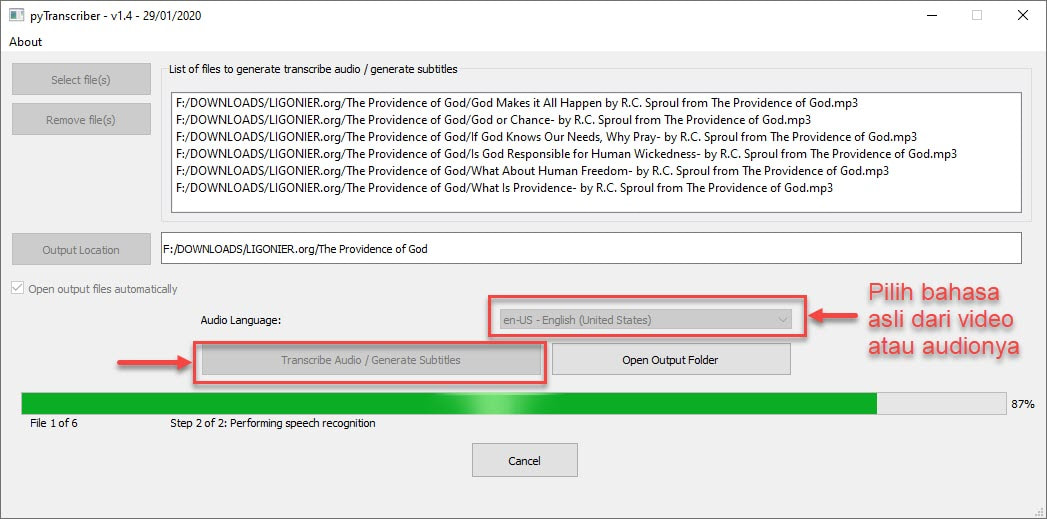
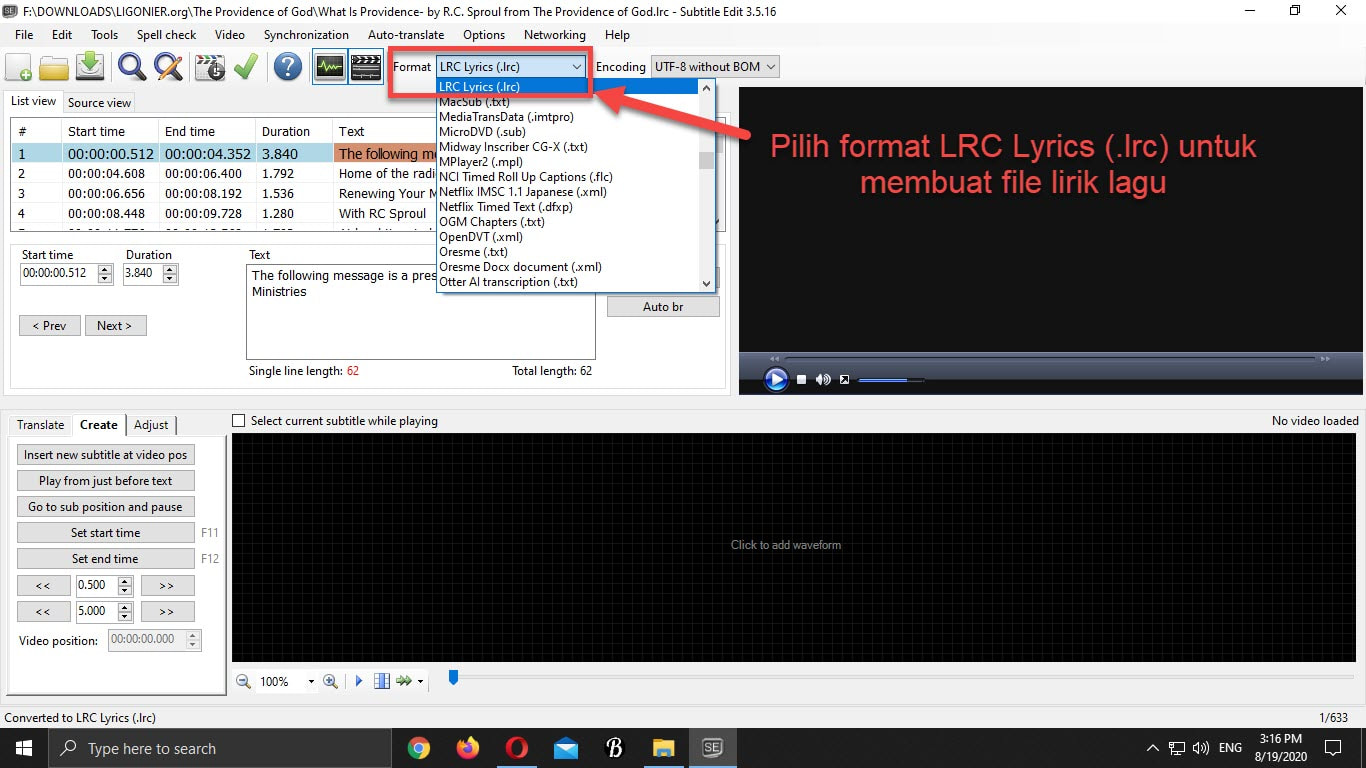
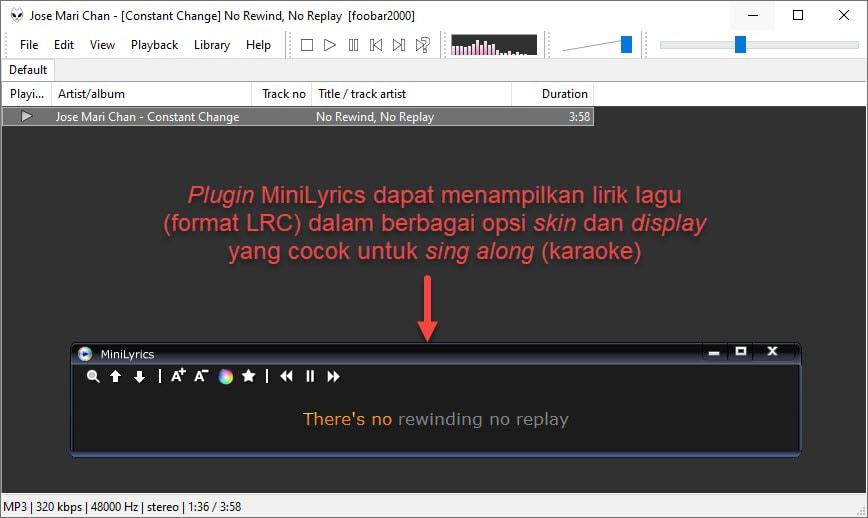
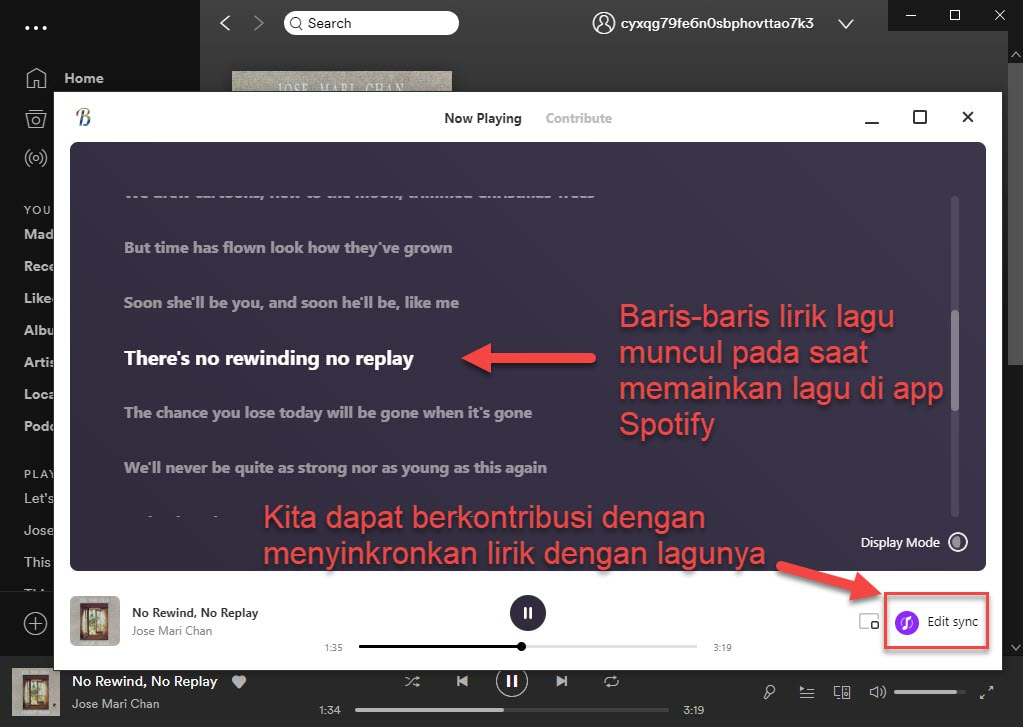
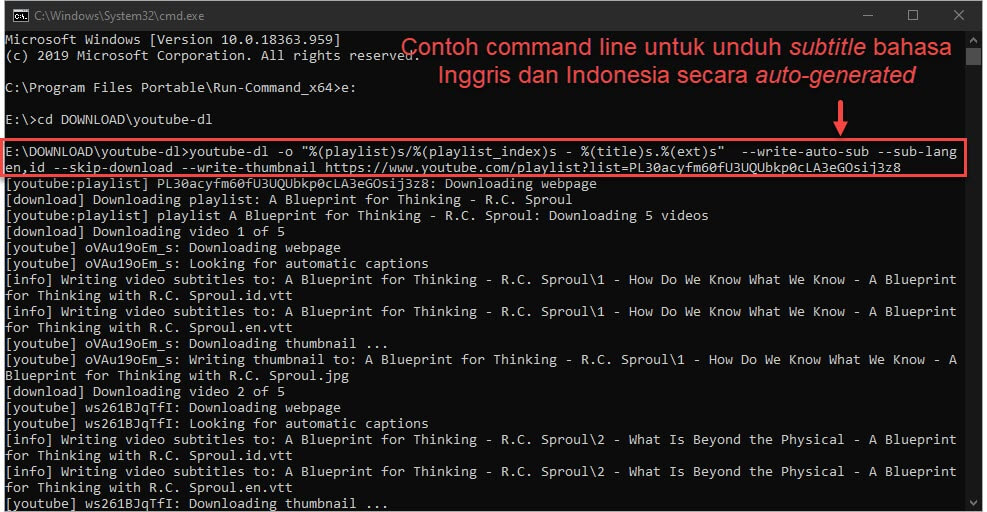
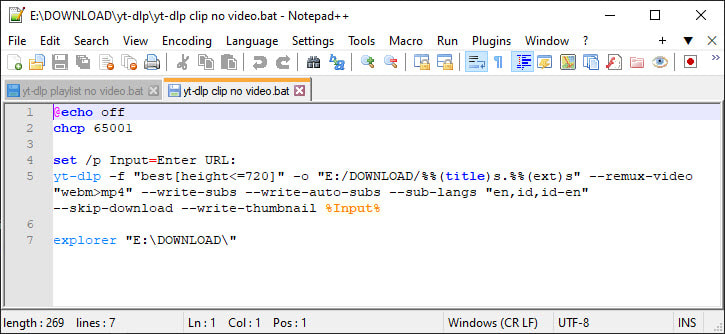
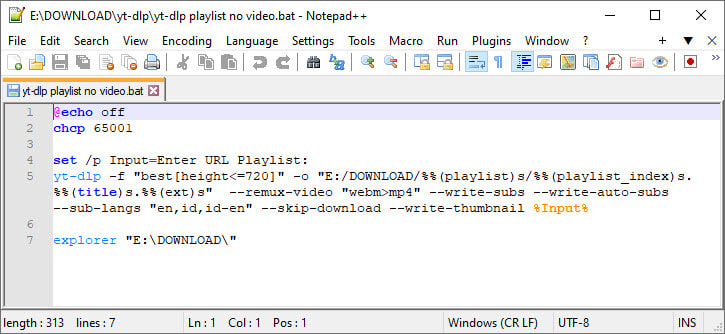
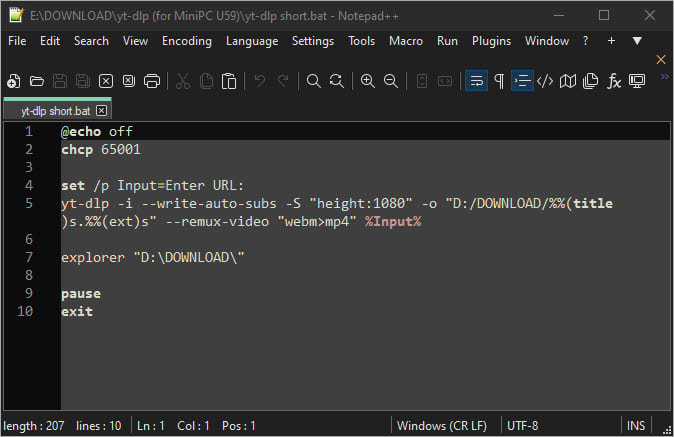
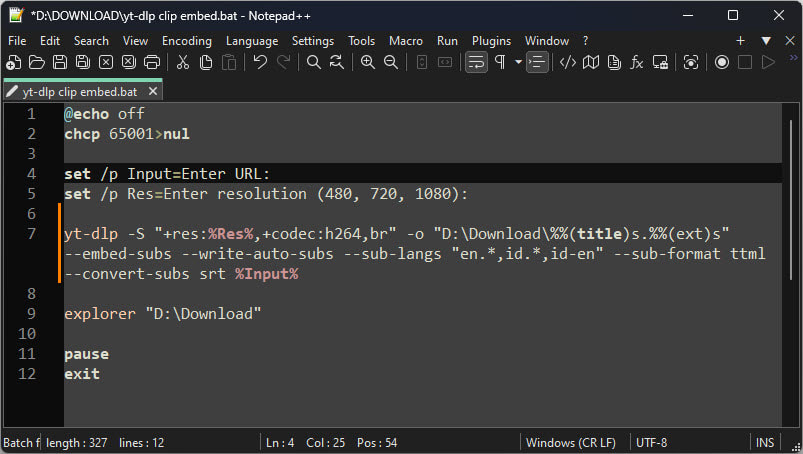




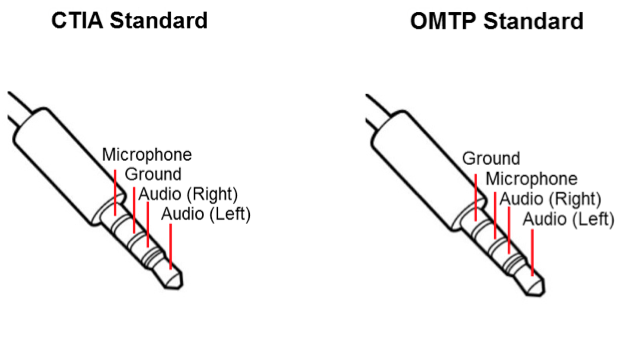

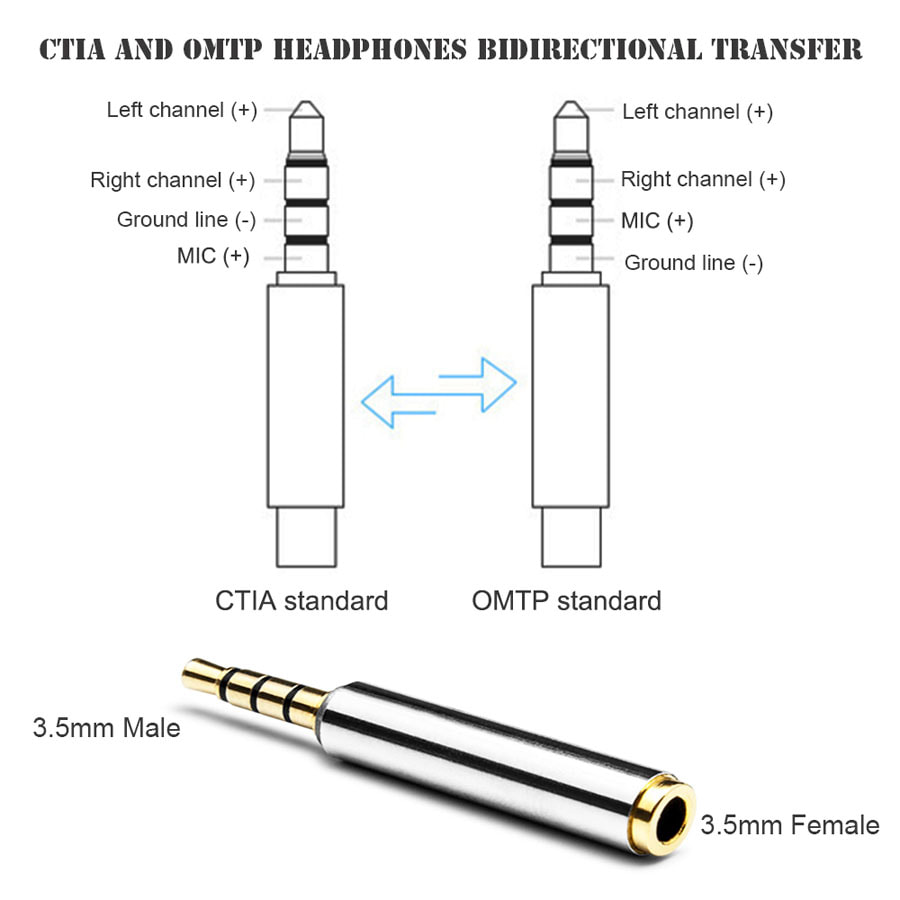

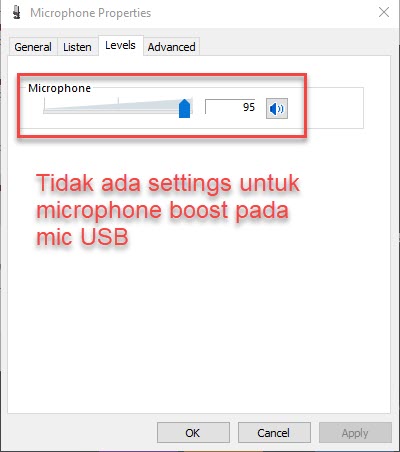

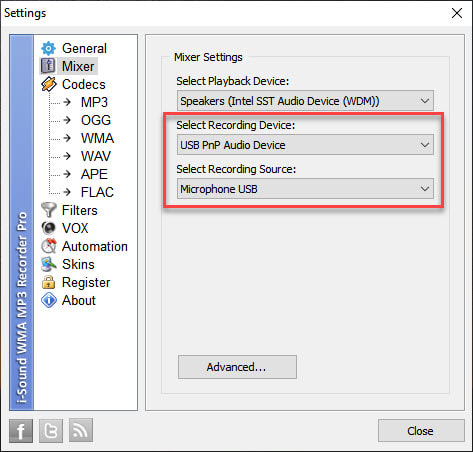
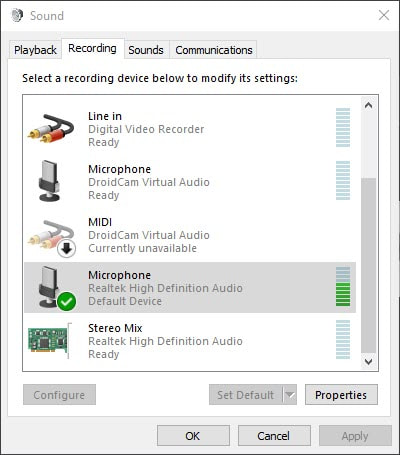
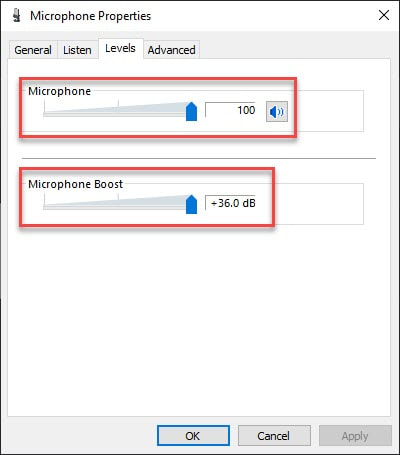
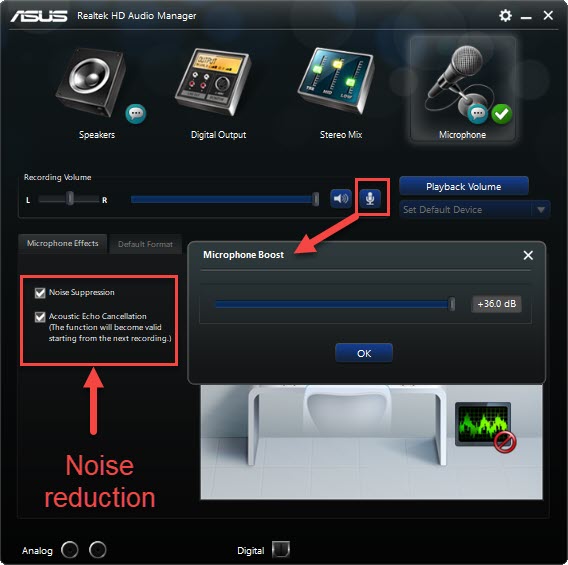
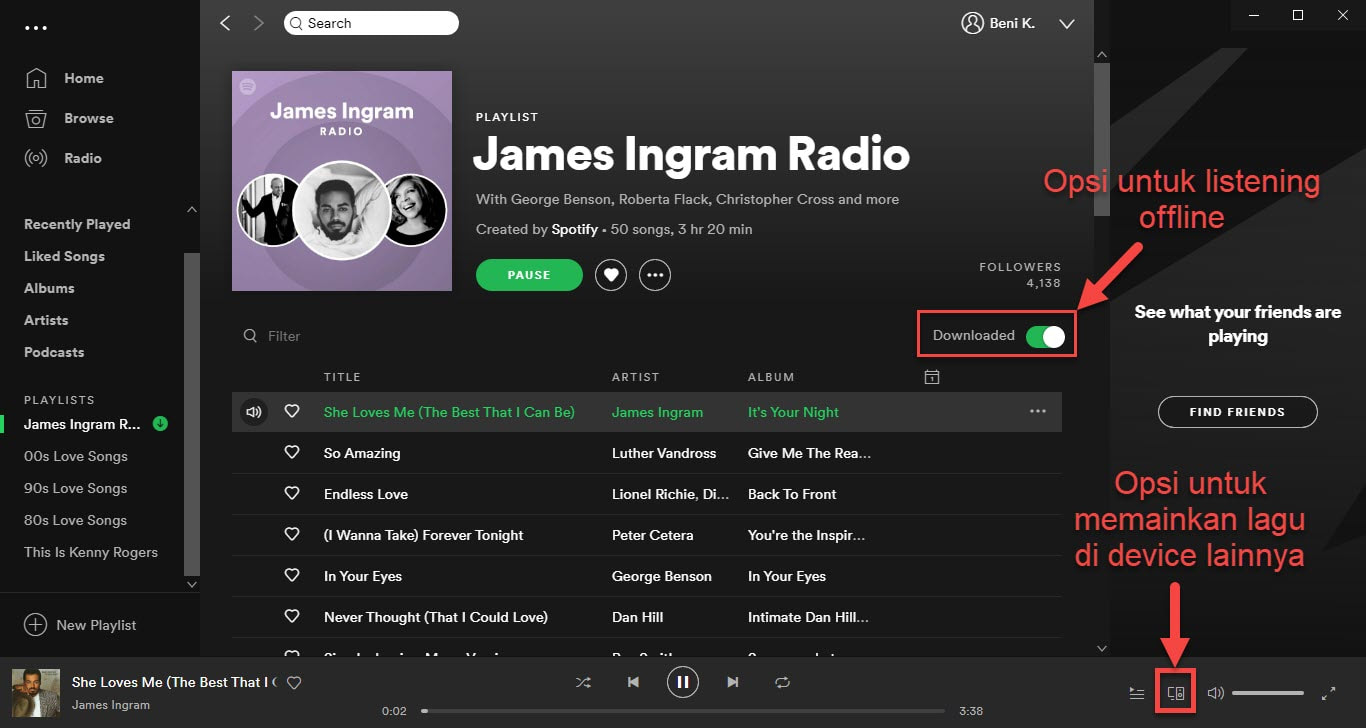
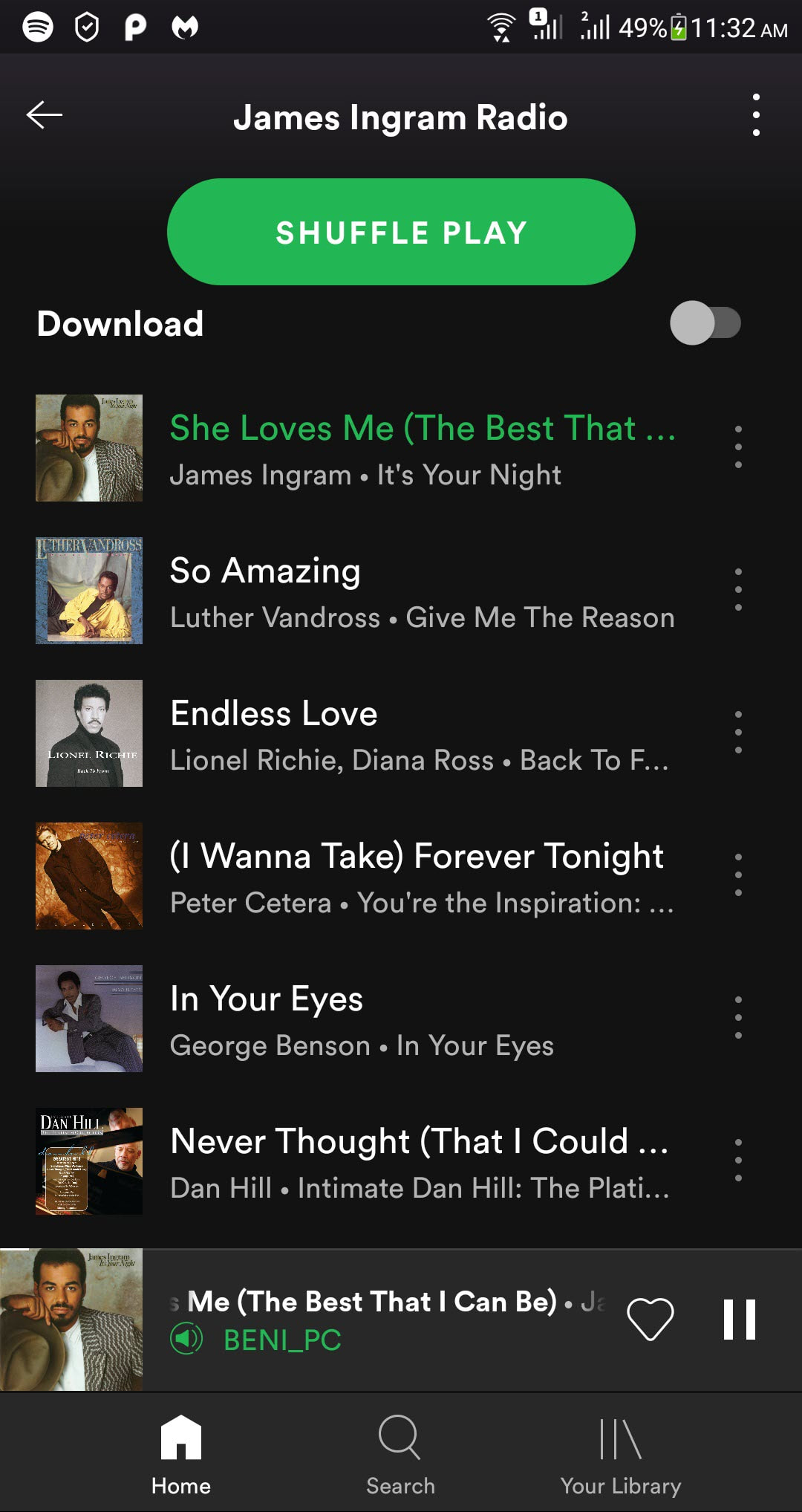
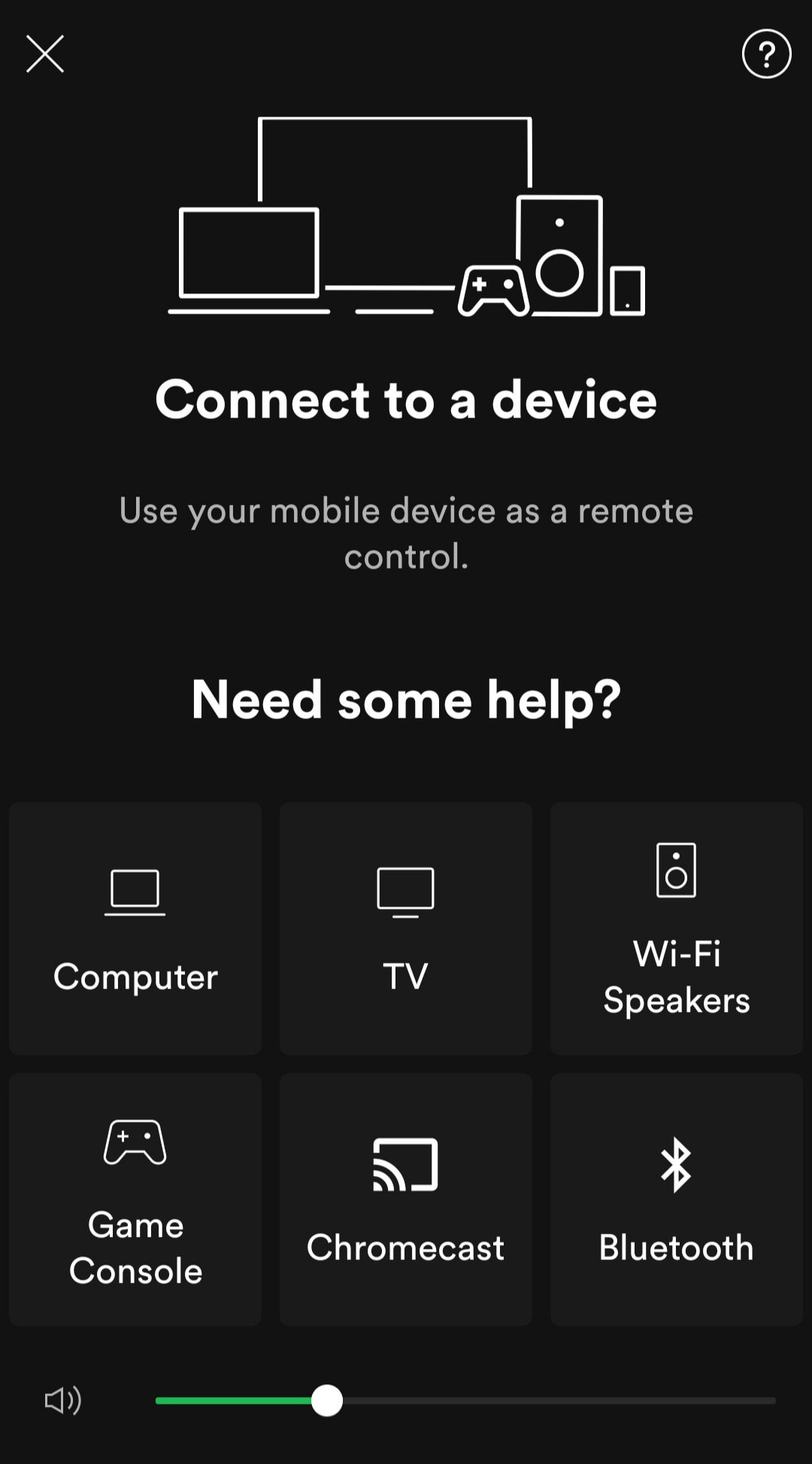
 RSS Feed
RSS Feed